I fru... Twoja wiadomość już leci na nasze skrzynki!
Zajrzyj na swoją pocztę, aby poznać szczegóły oferty ;)
Tymczasem, sprawdź nowości na naszym blogu semahead.agency/blog/
Zespół Semahead by WeNet

Nie trudno sobie wyobrazić, że będąc właścicielem sklepu stacjonarnego staramy się pokazać potencjalnemu klientowi pełny asortyment. Bardzo często personel sklepu jest w takich wypadkach zobligowany do bieżącego uzupełniania dostępnej rozmiarówki (w przypadku branży odzieżowej) czy ilości dostępnych produktów na półkach. Prowadząc e-commerce również warto zadbać o odpowiednią prezentację jego asortymentu, nawet jeżeli część towaru cieszy się mniejszą populnarnością wśród odwiedzających witrynę użytkowników.
Jak zatem wykorzystać Smart Shopping i możliwości Google Merchant Center, aby na tle wartościowych (zdaniem Google) i popularnych produktów wyróżnić te cieszące się mniejszym zainteresowaniem? Jak stworzyć strukturę konta, aby nasze kampanie wyświetlały produktowy w momencie niszowych zapytań? Poniżej prezentujemy 5 podstawowych kroków, które w tym celu należy podjąć:
Dzięki takim ustawieniom produkty, które dotychczas nie generowały wydatków, ponieważ dominowały nad nimi bardziej wartościowe pozycje, zaczną być wyświetlane użytkownikom i będą stanowić odpowiedź na zapytania, które pojawiają się w nawet niewielkiej ilości.
Ale po kolei…
Raporty Google Ads umożliwiają nie tylko przeprowadzenie sprawnej analizy konkurencji, ale pozwalają również na przygotowanie szeregu customowych raportów generowanych na podstawie danych dostępnych w panelu. Co istotne – dane te są często niedostępne z poziomu Google Analytcis, dlatego tym bardziej warto wykorzystać te znajdujące się w narzędziu Google.
Chcąc poznać produkty, które nie generują wyświetleń i kliknieć należy skorzystać z raportu Identyfikatorów produktów: Raporty -> Wstępnie zdefiniowane raporty -> Produktowa -> Zakupy – Identyfikator produktu. Raport można dowolnie modyfikować – dla nas interesujące będą przede wszystkim informacje dotyczące Kliknięć, Wyświetleń i ID produktu. Pozostały wymiary można usunąć lub (w zależności od potrzeb) analizować produkty za pomocą inncyh dostępnych metryk. Następnie, w celu wyświetlenia wyłącznie produktów, które nie generują kliknięć, należy skorzystać z filtra. Finalny wygląd raportu prezentuje się następująco:
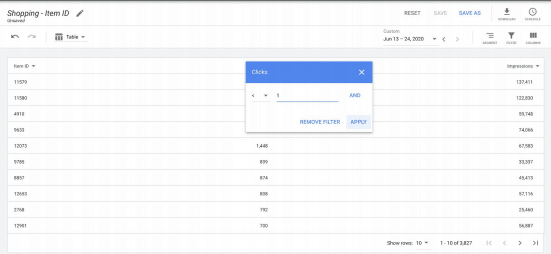
Źródło: Google Ads
Pamiętaj o zapisaniu tak przygotowanego raportu na swoim koncie Google Ads, aby móc do niego wrócić i aktualizować w dowolnej chwili.
Stworzony wyżej raport należy pobrać i zapisać w pliku .csv, a następnie zaimportować do nowo utworzonego pliku Google Sheets, dostosowując opsiy kolumn do nazewnictwa wykorzystywanego w Google Merchant Center. W przypadku analizowanego w tym artykule zagadnienia wystarczy, że w pliku pozostawisz jedynie ID produktów.
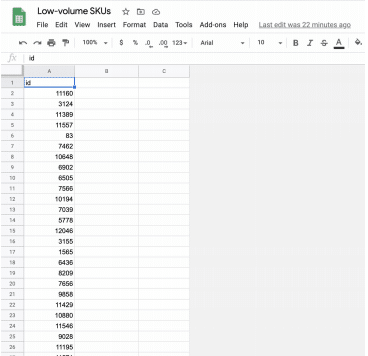
Źródło: Google
Tak przygotowany w Google Sheets dokument możemy wykorzystać w Google Merchant Center, jako dodatkowy plik danych. Aby to zrobić należy przejść do sekcji „Dodaj dodatkowy plik danych”.
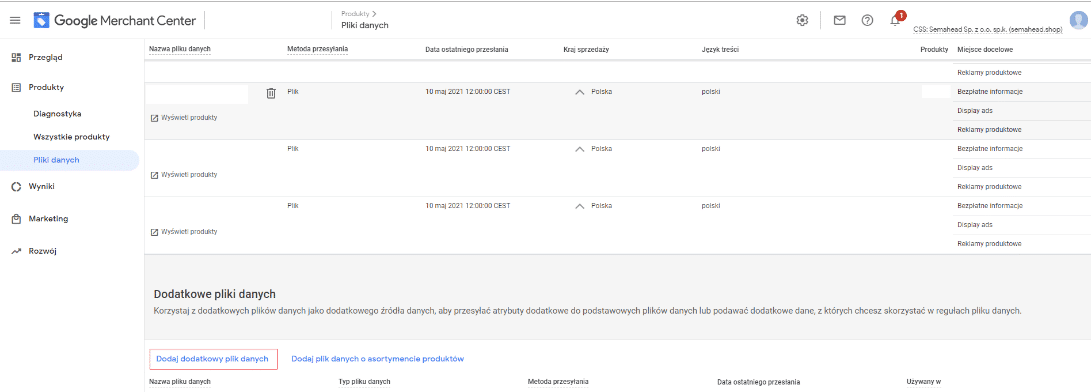
Źródło: Google Merchant Center
Następnie nadajemy odpowiednią dla naszego pliku nazwę. Jako sposób konfiguracji pliku danych należy wybrać Arkusze Google i skorzystać z istniejącego arkuszu kalkulacyjnego (utworzonego wcześniej w Google Sheets). Harmonogram pobierania pliku ustalamy według indywidualnych potrzeb.
Podsumowując: Doszliśmy do momentu, w którym stworzyliśmy dodatkowy plik danych zawierający produkty nie generujące kliknięć – teraz należy przypisać do niego odpowiednią regułę. W tym celu przejdź do ustawienia Twojego głównego pliku danych, a następnie do sekcji Reguły pliku danych. Utwórz nową regułę na etykiecie, z której dotychczas nie zdarzyło Ci się korzystać np. Custom label 0.
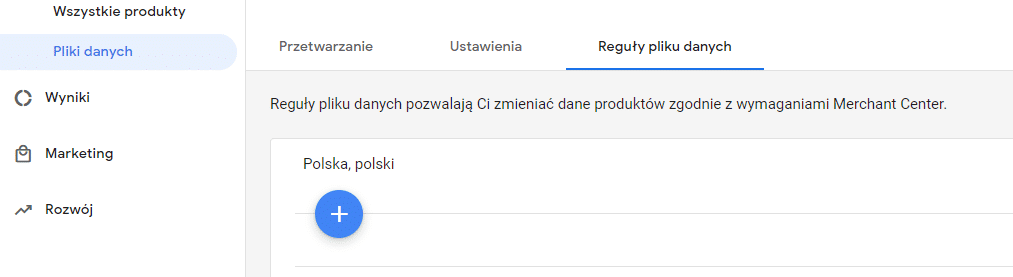
Źródło: Google Merchant Center

Źródło: Google Merchant Center
Jako plik źródłowy wybierz stworzony wcześniej dodatkowy plik danych (dla przykładu nazwany „Książki”) oraz regułę „ma wartość”. Następnie wybierz opcję „Ustaw jako” i wprowadź swoją nazwę, która opisze etykietę np. „Brak kliknięć przez 30 dni”.
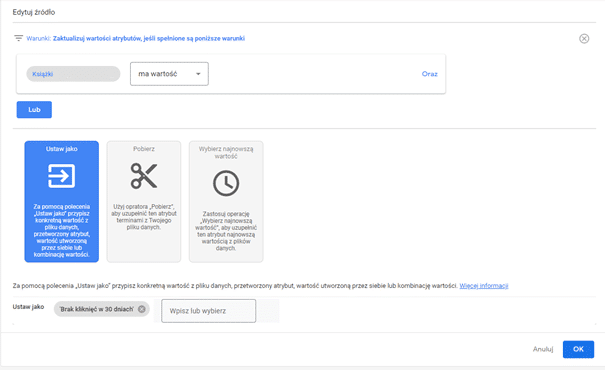
Źródło: Google Merchant Center
Dzięki powyższej regule pod etykietą 0, jako „Brak kliknięć przez 30 dni” zostaną wyróżnione produkty, które nie posiadają kliknięć. Tym sposobem mamy możliwość utworzenia kampanii zawierającej jedynie produkty, które ich nie generują. Wówczas wystarczy wyfiltrować odpowiednią etykietę 0 (na poziomie produktów) i wybrać te otagowane jako „Brak kliknięć przez 30 dni”.
Zalecam, aby tak skonfigurowaną kampanię w początkowym okresie ustawić w oparciu o strategię Maksymalizacji wartości konwersji, jednak bez określania docelowej wartości ROAS. Po około 4-6 tygodniach należy przeanalizować wyniki i wówczas dostosować odpowiednią.
Chcesz zacząć współpracę z nami? Wypełnij formularz!
Wypełnienie zajmie Ci kilka chwil a nam pozwoli
lepiej przygotować się do rozmowy z Tobą.
